Cómo corregir el error de Windows no pudo configurar uno o más componentes del sistema

- 1557
- 254
- Alejandro Duran
Mantener Windows 10 actualizado es esencial. Incluso si no está interesado en nuevas funciones, las actualizaciones de seguridad constantes mantienen su sistema a salvo de la interferencia externa. Microsoft cree en esto firmemente y, por lo tanto, es difícil evitar las actualizaciones de Windows 10.
Desafortunadamente, una gran cantidad de usuarios informaron haber recibido un mensaje de error que impide una actualización exitosa de Windows. Es una posición aterradora y frustrante para estar, pero es bastante fácil de arreglar. Aquí hay seis formas de corregir el error "Windows no pudo configurar uno o más componentes del sistema".
Tabla de contenido
Hay varias razones posibles por las que puede ocurrir este error. Al igual que la recuperación de un video corrupto, no hay una sola forma de corregir este error, y es posible que deba probar varios de los métodos demostrados en este artículo. Si no puede iniciar su computadora normalmente, inicie en modo seguro.
Por conveniencia, me referiré al "Windows no pudo configurar uno o más componentes del sistema ” error como el Error de componentes del sistema A lo largo de este artículo.
Eliminar los servicios de información de Internet
Windows 10 viene incluido con características para todos. Ya sea que sea un usuario diario ligero o un ingeniero de redes experimentado que trabaje con servidores de Windows y .Aplicaciones de red, puede instalar el mismo sistema operativo y obtener la misma funcionalidad directamente de la caja.
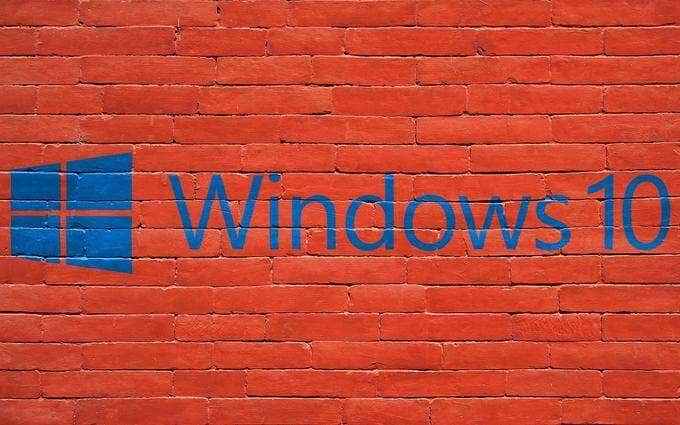
Desafortunadamente, el software del servidor web llamado Internet Information Services (IIS) puede ser responsable del error de componentes del sistema. Siga cada sección para deshabilitar y descartar IIS como causa.
Deshabilitar los servicios de información de Internet
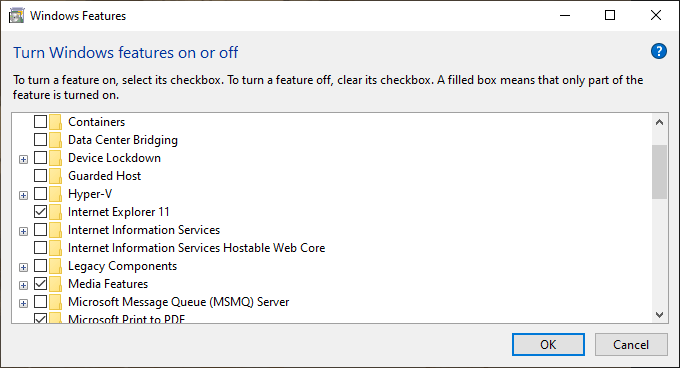
- Para deshabilitar IIS, presione el Windows Características de clave y tipo de tipo, seleccionando Activar o desactivar las características de windows Cuando aparece.
- Buscar Servicios de Información de Internet en la lista, y desmarque ambos cuadros. Haga clic en Aceptar cuando se le solicite con la advertencia. IIS se desinstalará automáticamente.
- Si recibe un mensaje que dice Permiso denegado, Asegúrese de estar utilizando una cuenta con privilegios de administrador.
Eliminar las teclas de la máquina IIS
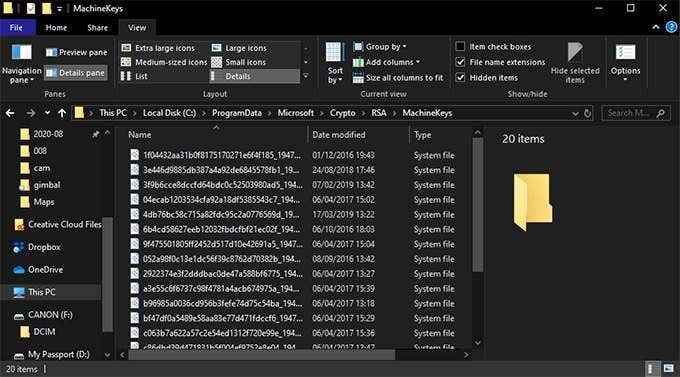
Una posible causa del error de componentes del sistema son las claves de la máquina utilizadas por el IIS a la información de hash y cifrado. Durante la actualización, el instalador encuentra estas claves y falla. Es probable que sea una característica de seguridad fallida. La manera fácil de resolverlo es eliminar las llaves de su máquina antigua.
- Abra una ventana de Explorer.
- Navegar a C: \ ProgramData \ Microsoft \ Crypto \ rsa \ KachineKeys.
- Si la carpeta se ve vacía, seleccione Vista y haga clic en el Artículos ocultos caja.
- Eliminar cada archivo en el Káquelas carpeta.
Con estos archivos desaparecidos, el actualizador puede crear otros nuevos en su lugar. Según los informes, esta solución funciona para muchos usuarios. Si la actualización aún falla, intente el siguiente paso.
Copia de seguridad y eliminación de carpetas dependientes de IIS
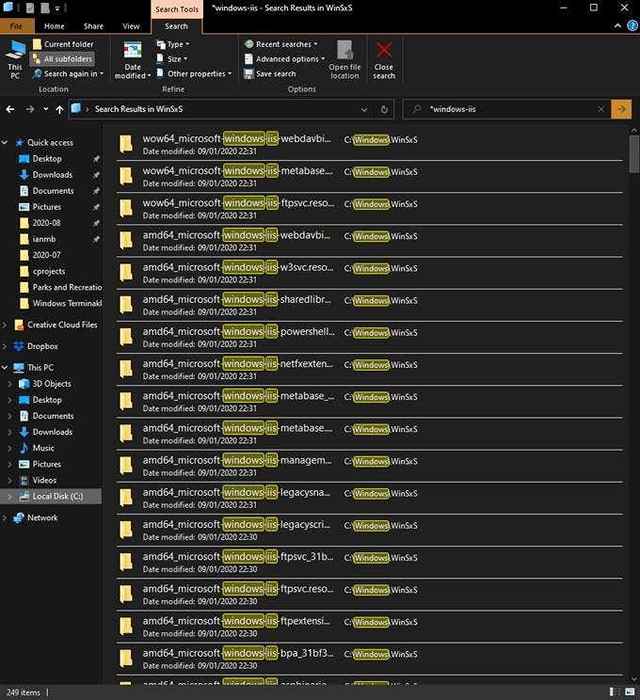
Mientras elimina el IIS debe eliminar todos los archivos asociados con él, rara vez lo hace. Incluso si nunca tuvo habilitado la función IIS, todavía hay varios lugares que encontrará archivos que usa en su disco duro. Mover estos archivos es una solución potencial para el error de componentes del sistema.
- Crea una carpeta en el escritorio y asígnele IIS Backup.
- Abra el explorador y navegue a C: \ windows \ winsxs.
- En el diálogo de búsqueda, escriba *Windows-iis* y golpear Ingresar.
- Seleccione cada archivo que la búsqueda devuelva y presione Control + X Para cortarlos.
- Regrese a la carpeta de copia de seguridad de IIS en el escritorio y presione Control + PAG Para pegar los archivos.
- Navegar a C: \ Windows \ System32.
- Encuentra la carpeta inetsrv y presionar Control + X para cortarlo.
- Pétalo en la carpeta de copia de seguridad de IIS.
Si bien es mucho menos común que el problema de las teclas de la máquina, algunos usuarios informaron actualizaciones exitosas después de estos pasos. Una vez que se completa la actualización, puede mover la carpeta de respaldo de IIS desde el escritorio al contenedor de reciclaje.
Eliminar y actualizar controladores
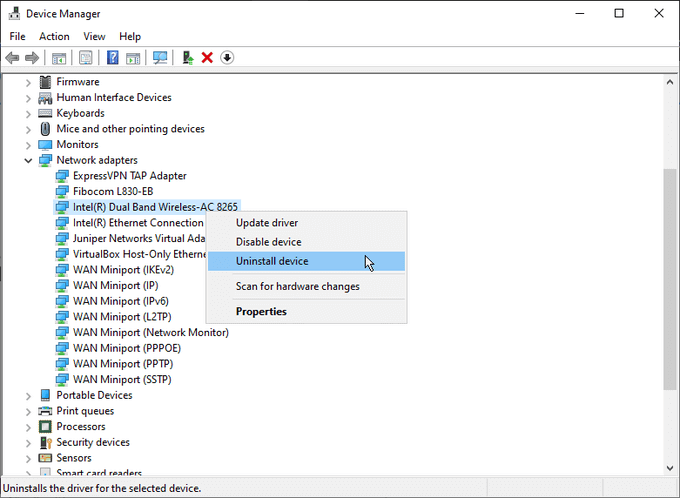
Otra posible razón para los enlaces de error de los componentes del sistema a los controladores de redes del sistema. La solución común es desinstalar el controlador Wi-Fi de su sistema y actualizar todos los demás controladores de red. Tenga en cuenta que debe preparar un cable Ethernet para permanecer conectado a Internet durante estos pasos.
- presione el Windows clave y tipo Administrador de dispositivos.
- Bajo Adaptadores de red Haga clic derecho en su adaptador Wi-Fi y seleccione Desinstalar.
- Para la entrada del otro en la lista, haga clic con el botón derecho y seleccione Actualizar controlador.
En algunos casos, estos pasos han permitido que la actualización se complete con éxito. Después de la actualización, reinstalar el adaptador Wi-Fi no debería causar ningún problema, y puede continuar usando su computadora como de costumbre.
Use la herramienta de creación de medios de Windows

Dado que el error de los componentes del sistema generalmente ocurre durante una actualización, no es sorprendente que la función de actualización de la herramienta de creación de medios se cita como una solución potencial. Está disponible en el sitio web de Microsoft y no requiere instalación para usar.
Cuando se completa la descarga:
- Abra la herramienta de creación de medios.
- Acordar el acuerdo de licencia.
- Cuando se le preguntó Qué es lo que quieres hacer? Seleccionar Actualice esta PC ahora.
- Siga las indicaciones en pantalla para actualizar su sistema.
No está claro por qué este método puede funcionar donde otros fallan, pero según algunos usuarios, fue la solución.
Elimina el lector de tu tarjeta SD

Cuando todo lo demás falla, a veces hay soluciones que parecen no tener sentido, pero se ha demostrado que funcionan para otras personas. Tan extraño y fuera de lugar con las otras opciones como parece, simplemente eliminar su tarjeta SD del lector es la única solución para algunos usuarios.
Para mayor claridad, esto parece aplicarse tanto a los lectores de tarjetas SD externos como a los equipos incorporados, eliminando la tarjeta SD antes de volver a intentar la actualización, según los informes, dio como resultado una actualización sin problemas.
Una comedia de errores
Windows tiene una reputación de ser propenso a los errores. Ciertamente vale la pena aprender a lidiar con los errores más comunes que enfrentará.
Si bien muchos encuentran las actualizaciones forzadas de Microsoft invasivas, es probable que sean la mejor solución para mantener a la mayoría de los usuarios seguros, pero eso no va a detener a algunas personas que hacen el salto a un sistema operativo Linux que pueden controlar completamente.
¿Tuviste algún problema al intentar solucionar el error "Windows no pudo configurar uno o más componentes del sistema"?? Cuéntanos sobre ellos en la sección de comentarios a continuación.
- « Cómo convertir una unidad de ventanas de FAT32 a NTFS
- Aplicaciones de escritorio virtuales de VR ¿Puede trabajar realmente en VR?? »

